O Google Maps fornece um serviço de mapeamento da web a partir do qual você pode obter informações de navegação GPS, tráfego e trânsito em tempo real. Quando você deseja compartilhar a localização com seus amigos ou direcionar outras pessoas, tirar uma captura de tela do Google Maps é uma maneira fácil e direta. Neste post, gostaríamos de mostrar a você as maneiras de captura de tela Google Maps no Windows, Mac, iPhone e Android com facilidade.
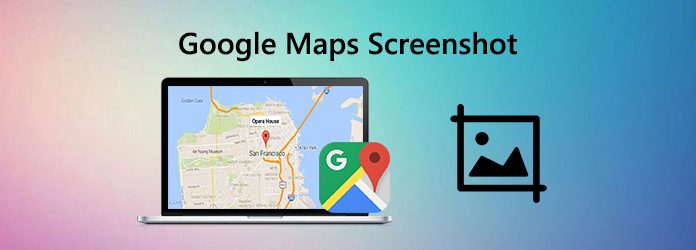
Part 1. Como fazer uma captura de tela do Google Maps no Windows e Mac
Por padrão, você pode obter as capturas de tela do Google Maps no Windows e Mac com o recurso interno da captura de tela. Mas se você precisar editar suas capturas de tela do Google Maps, tente uma ferramenta avançada de captura de tela.
Opção 1. Usando o teclado
Para Windows:
- Press PrtSc tecla e toda a tela será copiada para a área de transferência.
- Inicie o programa Paint. Então aperte Ctrl + V ao mesmo tempo e a captura de tela do Google Maps será colada no programa Paint.
- Por fim, salve a captura de tela pressionando Ctrl + S.
Para Mac:
Para capturar a tela inteira, pressione Comando (⌘) + Shift + 3.
Para capturar uma tela específica de uma tela, pressione Comando (⌘) + Shift + 4, clique e arraste o cursor para fazer sua seleção. Pressione Escape (esc) para cancelar.
Para capturar uma tela ou menu, pressione Comando (⌘) + Shift +4 e a barra de espaço. Selecione a janela desejada. Pressione Barra de espaço novamente para retornar ao modo de seleção ou esc para cancelar. Se você vir uma miniatura no canto da tela, clique nela para editar a captura de tela.
Após a captura de tela, um .png da sua seleção estará aguardando na sua área de trabalho.
Opção 2. Usando uma ferramenta profissional com recursos de edição
Você também pode capturar capturas de tela usando a ferramenta de screencast profissional chamada Gravador de tela principal de Blu-ray o que permite que você faça uma captura de tela no Google Maps sem problemas. Também permite editar capturas de tela com facilidade. Você pode desenhar um retângulo, seta, linha etc. na captura de tela e adicionar legendas à imagem e muito mais. Siga as etapas para tirar uma captura de tela usando esta ferramenta.
- Faça uma captura de tela no Google Maps com alta qualidade de imagem.
- Obtenha capturas de tela do Google Maps em tela cheia ou área personalizada.
- Salve capturas de tela em qualquer formato de imagem, como JPG, PNG e muito mais.
- Recursos de edição poderosos para editar capturas de tela e adicionar vários elementos a elas.
- Grave vídeos online, jogos, webcam, chamadas de áudio, músicas e muito mais.
Download grátis
Para Windows
Download seguro
Download grátis
para macOS
Download seguro
Passo 1.Download grátis de Blu-ray Master Screen Recorder
Faça o download gratuito deste software no seu computador. Execute-o após as instruções na tela.
Escolha a versão correta para baixar gratuitamente e instalar esta ferramenta de captura de tela no seu computador. Em seguida, inicie-o no seu computador e selecione o Screen Capture recurso para capturar imagens do Google Maps gratuitamente.

Passo 2. Faça uma captura de tela do Google Maps
Abra o Google Maps e navegue até a parte que deseja capturar. Em seguida, arraste e solte diretamente o mouse para capturar a captura de tela do Google Maps. Você pode capturar a tela inteira ou uma área específica com base em suas necessidades.

Passo 3. Edite a captura de tela
Este software também fornece várias ferramentas de edição de captura de tela para ajudar a adicionar uma linha / forma, adicionar texto, cor de spray etc. à captura de tela.

Passo 4.Salve a captura de tela
No final, clique no Salvar ícone para salvar a captura de tela no seu computador diretamente.
Part 2. Como fazer uma captura de tela do Google Maps no iPhone
Tirar uma captura de tela do Google Maps no iPhone é fácil de operar. Veja como fazer:
Passo 1. Abra o Google Maps e encontre as informações necessárias.
Passo 2. Para usuários do iPhone 8 e versões anteriores, mantenha pressionado o botão Superior ou Lateral. Em seguida, aperte o botão Início e solte os dois.
Para o iPhone X e posterior, pressione e segure o botão Lateral no lado direito do seu iPhone. Em seguida, toque no botão Aumentar volume no lado esquerdo e solte os botões.
Part 3. Como fazer uma captura de tela do Google Maps no Android
Para usuários do Android, siga as etapas abaixo:
Passo 1. Abra o Google Maps e encontre as informações que deseja capturar.
Passo 2. Pressione e segure os botões Power e Volume Down ao mesmo tempo para obter a captura de tela do Google Maps.
Part 4. Perguntas frequentes sobre a captura de tela do Google Maps
-
Como crio uma captura de tela no Windows 10?
Para tirar uma captura de tela no Windows, basta pressionar Win + Shift + S. Essa tecla de acesso abre um pequeno menu de recorte na parte superior da tela. Em seguida, selecione o tipo de captura de tela que você deseja capturar.
-
Para onde vão as capturas de tela no Mac?
Por padrão, as capturas de tela do Mac são salvas automaticamente em sua área de trabalho com o nome "Captura de tela [data] às [hora].png". No macOS Mojave ou posterior, você pode alterar o local padrão das capturas de tela salvas no menu Opções do aplicativo Captura de tela. Você também pode arrastar a miniatura para uma pasta ou documento.
-
Como copiar uma captura de tela para a área de transferência no Mac?
Para copiar uma captura de tela para a área de transferência, pressione e mantenha pressionada a tecla Control enquanto faz a captura de tela. Você pode colar a captura de tela em outro lugar. Ou use a Área de transferência universal para colá-la em outro dispositivo Apple.
-
Como escolher um local para salvar as capturas de tela do Mac?
Pressione Command + Shift + 5 no teclado para abrir a barra de ferramentas da captura de tela. Em seguida, clique em Opções. Selecione Área de trabalho, Documentos, Área de transferência, Correio, Mensagens ou Visualizar em Salvar para definir um local para salvar.
-
Posso gravar o Google Maps?
Sim, você pode usar o mencionado acima Gravador de tela principal de Blu-ray para ajudá-lo a registrar a atividade da tela no Google Maps.
Mais Leitura

